### 2.1 **軸三維模型構建**
通過觀察[圖2-1](#lunzhoulingjiantu)所示軸零件圖,并結合上一章的建模經驗可知,該軸零件由三個圓柱體疊加而成。類似于軸零件這樣的零件,在構建模型的時往往以多個簡單的基本形體疊加組合的形式進行構建,我們將這種方法稱之為疊加建模方法。本節以疊加建模法介紹軸零件的建模過程。
<kbd>Step1</kbd> 將視圖方向切換為左視圖
盡管圖 2?1所示的軸零件僅僅只有一個視圖,但是根據構建模套筒三維模型的經驗,可知表達其回轉體特征的視圖位于左視圖,故需要先將視圖方向切換為左視圖,以保證零件三維模型的主視圖與零件圖的主視圖方向一致。
```
命令: -VIEW
輸入選項 \[?/刪除(D)/正交(O)/恢復(R)/保存(S)/設置(E)/窗口(W)\]: left
```
<kbd>Step2</kbd> 將視圖方向切換為西南等軸測
為了方便觀察三維模型的構建,需要將再次將視圖切換為西南等軸測,此時AutoCAD的坐標狀態由平面直角坐標變為三維直角坐標。值得注意的是此時X軸和Y軸位于左視圖的位置。
```
命令: -VIEW
輸入選項 \[?/刪除(D)/正交(O)/恢復(R)/保存(S)/設置(E)/窗口(W)\]: swiso
```
<kbd>Step3</kbd> 構建圓柱體
按照由大到小的順序開始構建軸零件的各個部分,首先構建圓柱體,其結果如[圖 2?2 a](#diejiayuanzhuti)所示。
```
命令: CYLINDER
指定底面的中心點或 \[三點(3P)/兩點(2P)/切點、切點、半徑(T)/橢圓(E)\]:
指定底面半徑或 \[直徑(D)\]: 8
指定高度或 \[兩點(2P)/軸端點(A)\]: 2
```
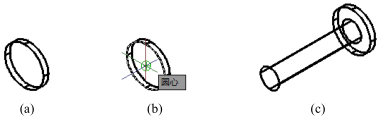
<div align="center">
<a name="diejiayuanzhuti"></a>
<br>圖 2?2疊加第一個圓體的過程
</div>
<kbd>Step4</kbd> 構建柱體
接下來,按照[圖 2?2 b](#diejiayuanzhuti)所示位置選擇圓柱體的圓心做為圓柱體的底圓圓心,并以此構建圓柱體,其結果如[圖 2?2 c](#diejiayuanzhuti)所示。
```
命令: CYLINDER
指定底面的中心點或 \[三點(3P)/兩點(2P)/切點、切點、半徑(T)/橢圓(E)\]:
指定底面半徑或 \[直徑(D)\] <8.0000>: 4
指定高度或 \[兩點(2P)/軸端點(A)\] <2.0000>: 35
```
<kbd>Step4</kbd> 構建圓柱體
接下來,按照[圖 2?3a](#diejiayuanzhuti2)所示位置選擇圓柱體的圓心作為圓柱體底圓圓心,并以此構建圓柱體,其結果如[圖 2?3b](#diejiayuanzhuti2)所示。
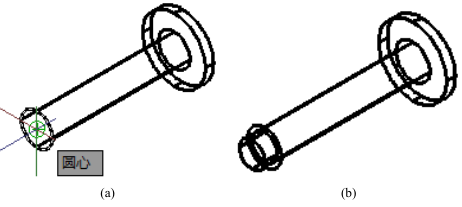
<div align="center">
<a name="diejiayuanzhuti2"></a>
<br>圖 2?3疊加第二個圓柱體
</div>
```
命令: CYLINDER
指定底面的中心點或 \[三點(3P)/兩點(2P)/切點、切點、半徑(T)/橢圓(E)\]:
指定底面半徑或 \[直徑(D)\] <4.0000>: 3
指定高度或 \[兩點(2P)/軸端點(A)\] <35.0000>: 3
```
<kbd>Step4</kbd> 合并實體
致此,我們已經分段構建了軸零件的三維模型,但是這些實體然是獨立存在的,并沒構成一個整體,因此需要將其合并為一個實體。在AutoCAD中,將多個實體合并的一個實體的命令是并集,其啟動方法有:
- 鍵盤輸入UNION或UNI。
- 修改實體編輯并集
- 【實體編輯】工具欄中的【并集】圖標。
啟動命令后,按照[圖 2?4a](#shitibingji)所示方式框選軸的3個組成部分,選擇完后會以[圖 2?4b](#shitibingji)所示的虛線形式表示被選中的對象。結束命令后,3個實體合并為一個整體,結果如[圖 2?4c](#shitibingji)所示。
```
命令: UNION
選擇對象: 指定對角點: 找到 3 個
選擇對象:
```
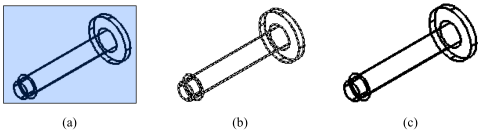
<div align="center">
<a name="shitibingji"></a>
<br>圖 2?4軸實體并集操作
</div>
<kbd>Step5</kbd>軸倒角
由于被倒角的兩個位置,并不位于現一個平面之內,因此需要分兩次進行,首先倒[圖 2?5a](#daojiao)所示圓柱體的角。
```
命令: CHAMFEREDGE
距離 1 = 1.0000,距離 2 = 1.0000
選擇一條邊或 \[環(L)/距離(D)\]: d
指定距離 1 或 \[表達式(E)\] <1.0000>: 0.5
指定距離 2 或 \[表達式(E)\] <1.0000>: 0.5
選擇一條邊或 \[環(L)/距離(D)\]:
選擇同一個面上的其他邊或 \[環(L)/距離(D)\]:
按 Enter 鍵接受倒角或 \[距離(D)\]:
```
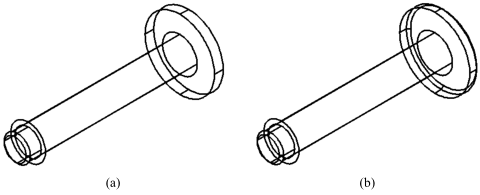
<div align="center">
<a name="daojiao"></a>
<br>圖 2?5軸倒角操作
</div>
接下來,倒圓柱體的角,結果如[圖 2?5b](#daojiao)所示。若要更清晰地看到圓柱的倒角,可將視圖方向切換為東南軸測進行觀察。
```
命令: CHAMFEREDGE
距離 1 = 0.5000,距離 2 = 0.5000
選擇一條邊或 \[環(L)/距離(D)\]:
選擇同一個面上的其他邊或 \[環(L)/距離(D)\]:
按 Enter 鍵接受倒角或 \[距離(D)\]:
```
<kbd>Step6</kbd> 切換視覺樣式為灰度
將視覺樣式切換為灰度,其結果如[圖 2?6](#daojiaojieguo)所示。
```
命令: VSCURRENT
輸入選項 \[二維線框(2)/線框(W)/隱藏(H)/真實(R)/概念(C)/著色(S)/帶邊緣著色(E)/灰度(G)/勾畫(SK)/X 射線(X)/其他(O)\] <二維線框>: g
```
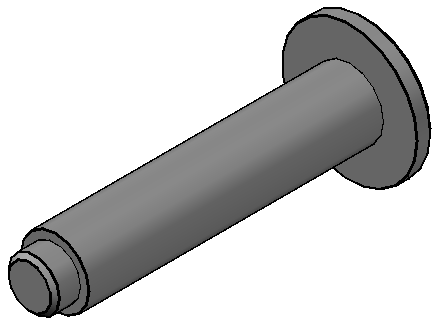
<div align="center">
<a name="daojiaojieguo"></a>
<br>圖 2?6軸建模結果
</div>
<kbd>Step7</kbd>保存模型
將構建好的軸三維模型保存為“小輪組軸.dwg”。
- 第1章 套筒
- 1.1 初識零件圖
- 1.2 圓柱體視圖
- 1.3 套筒三維模型構建
- 1.4 理解視圖
- 1.5 檢驗結果
- 1.6 拓展訓練—杯三維模型構建
- 第2章 輪軸
- 2.1 軸三維模型構建
- 2.2 軸主視圖生成
- 2.3 圖幅與比例
- 2.4 拓展訓練—汽化器側出口堵銷
- 第3章 連接桿
- 3.1 連接桿三維建模
- 3.2 連接桿零件圖制作
- 3.3 拓展練習一—構建閥蓋立三維模型
- 第4章 輪子
- 4.1 輪三維建模
- 4.2 輪零件圖制作
- 4.3 制作視圖
- 4.4 拓展練習一—端蓋
- 4.5 實體建模法
- 4.6 生成全剖左視圖
- 4.7 拓展練習二—鉗口三維建模
- 第5章 支架
- 5.1 支架三維建模
- 5.2 支架零件圖制作
- 5.3 拓展訓練—閥體三維模型
- 5.4 拓展練習二—螺母
- 第6章 小輪組裝配
- 6.1 構建小輪組三維模型
- 6.2 拓展訓練一—構建閥瓣三維模型
- 6.2.1 構建B-B段實體
- 6.2.2 構建C-C段實體
- 6.2.3 構建D-D段實體
- 6.2.4 構建E-E段實體
- 6.2.5 構建F-F段實體
- 6.2.6 組合部件
- 6.3 拓展練習二—驅動盒三維模型構建
- 參考文獻